
Skypeにはチャット履歴(ログ)をcsv形式で出力する機能があり、過去のチャット内容をテキストとして保存したり、複数のチャットの内容を一律で見直したりする際に便利だ。本稿ではSkypeのチャット履歴のExport機能について紹介したい。
なお、本稿の内容はPC版(Windows版、Mac版)のSkypeの内容であり、iPhoneやAndroidなどモバイル版からデータを抽出する場合は別の方法をとる必要がある。
ただし、他のデバイスで行ったチャット履歴も同じSkypeIDであれば、ログインした際に同期されるため、この方法を使って取得することが可能だ。つまり、モバイル版で行ったチャットの履歴も、PC版で同期することで同じ方法で出力することができるということだ。
Skypeを普段モバイル端末で利用している人は、PC版のソフトをインストールしてアカウントを同期することにより、過去のチャット履歴をまとめて出力することが可能だ。
Skypeの履歴をCSVファイルとして出力する方法

1.Skypeにログインし、ツールバーより[ツール]>[設定]を選択する。
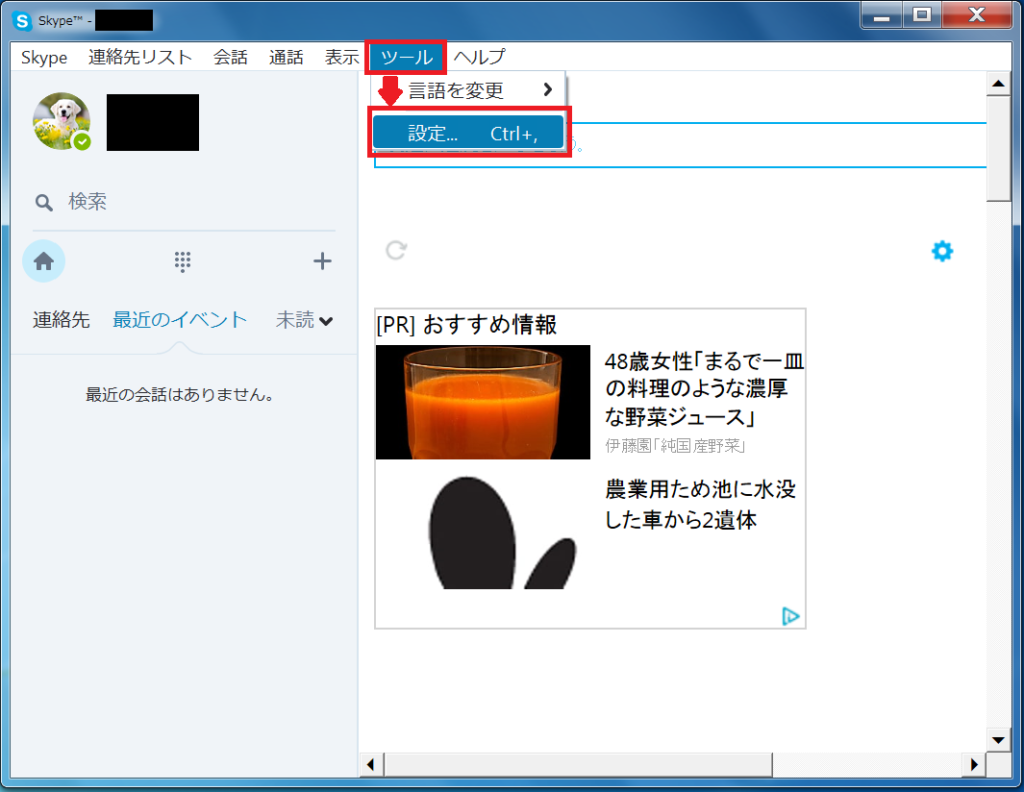
2.[プライバシー]>[チャット履歴のエクスポート]を選択し、出力先のフォルダを指定する。
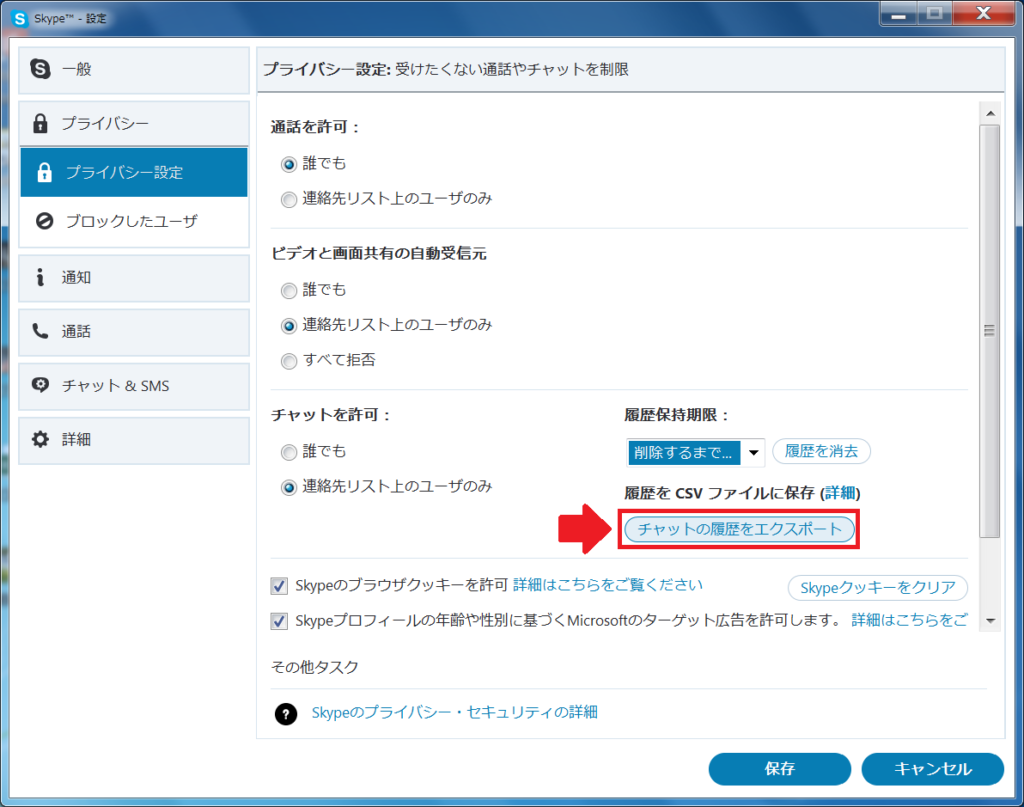
3.チャット履歴がcsv形式で出力される。
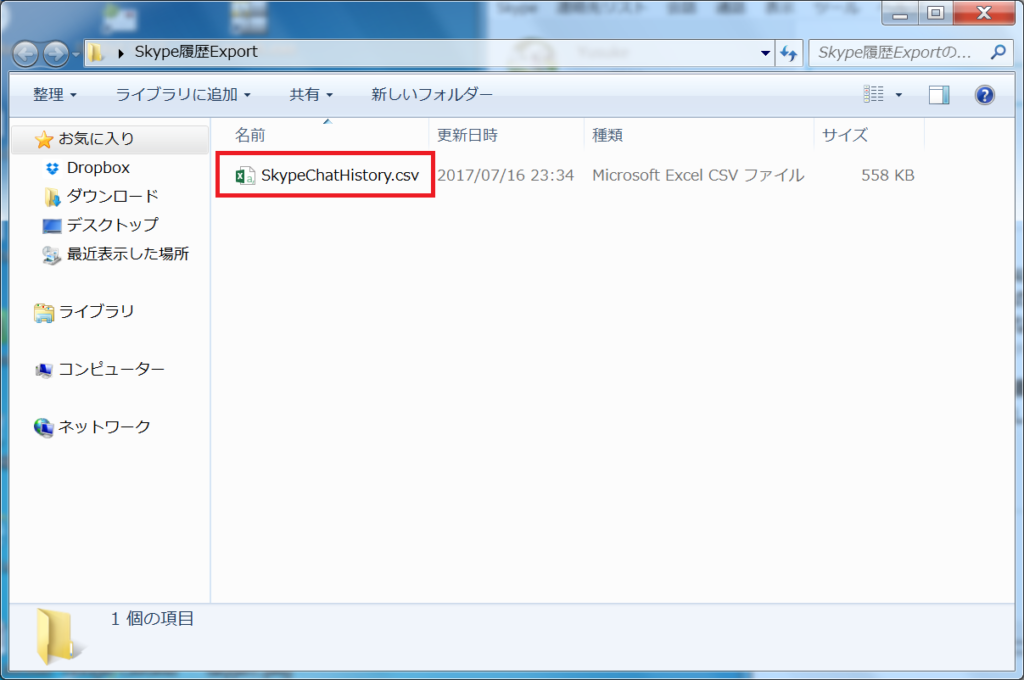
なお、履歴保存期限は事前に設定しておく必要がある。[履歴を残さない]設定にしていると、ローカルにチャット履歴データが残らないため、エクスポートできないので注意しよう。
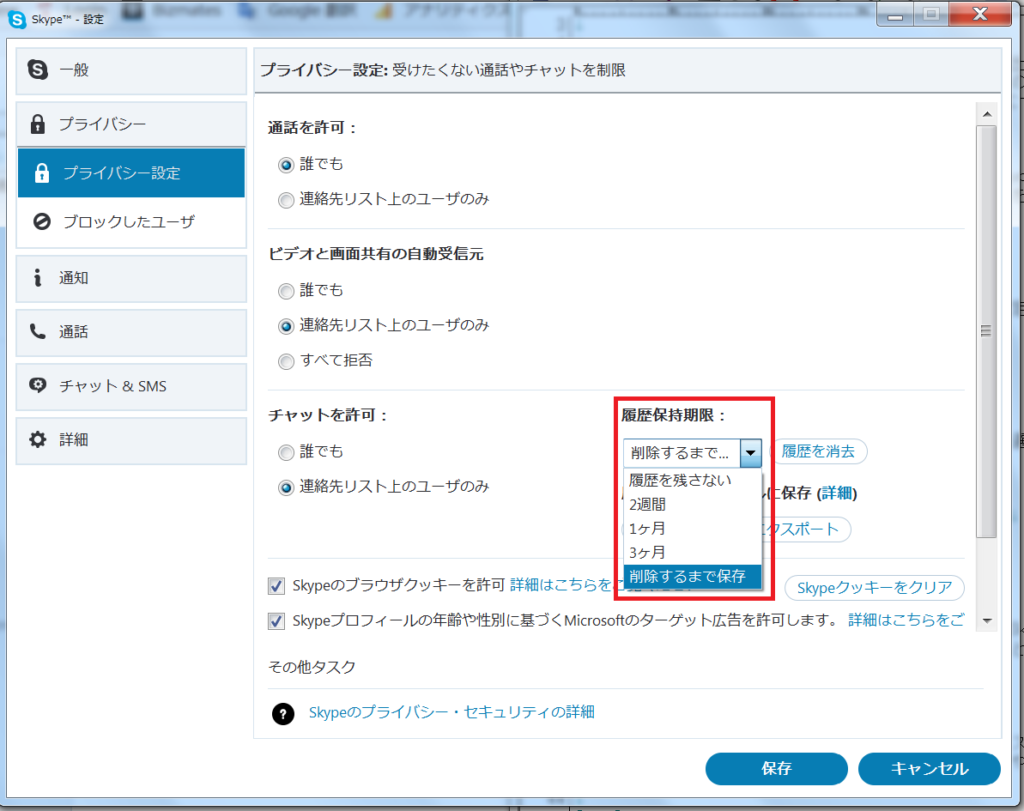
4.出力されたCSVファイルの見方
出力されたCSVファイルのそれぞれの列の意味と、見方を紹介する。なお、画像では説明しやすいようにExcelで表示しヘッダに色づけをしているが、実際はCSVファイルなのでカンマ区切りのテキストファイルである。
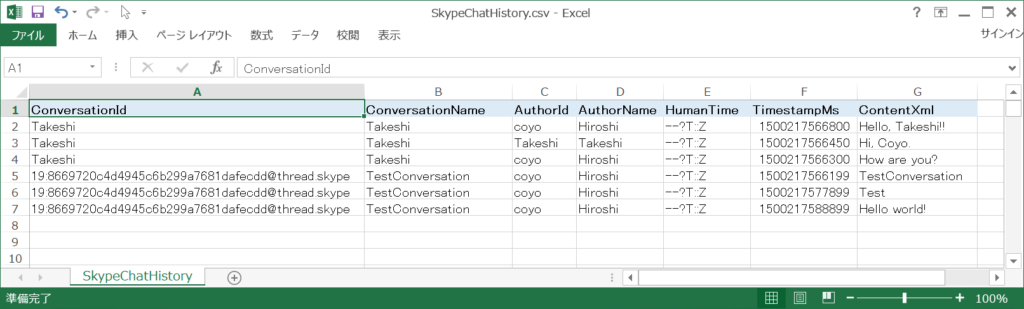
[各項目の意味]
ConversationId : チャットのID。個人間のチャットの場合は相手のSkyoeIDが表示される。
ConversationName : チャット名。個人間のチャットの場合は相手のSkype名が表示される
AuthorId : 発言者のSkyoeID
AuthorName : 発言者のSkype名
TimestampMs : UNIX時刻形式のタイムスタンプ(UTC)
5.時刻の表示を日本時間に合わせる方法
CSVで出力したままのSkypeチャット履歴はそのままだとタイムスタンプがUNIX時刻となっておりわかりづらいので、時刻を日本時間に合わせる方法を紹介する。
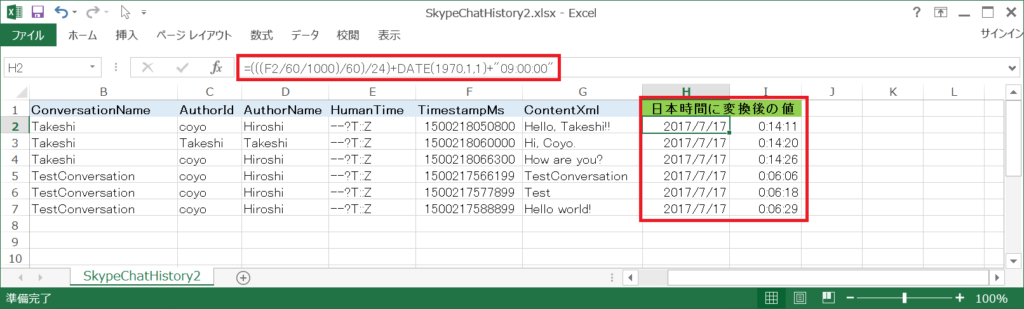
出力したCSVをExcelで開き、以下の数式でタイムスタンプのセルを参照しよう。
=((([タイムスタンプのセル]/60/1000)/60)/24)+DATE(1970,1,1)+"09:00:00"
タイムスタンプはUTCで記録されているので、+”09:00:00″でJSTにあわせている。
まとめ
本稿の内容で紹介した内容で、チャット履歴をテキスト形式で管理することが可能となる。Skype会議の議事録や、Skypeで受講したセミナーやレッスンの振り返りに、ここであげた方法を活用して欲しい。




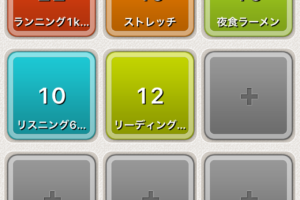





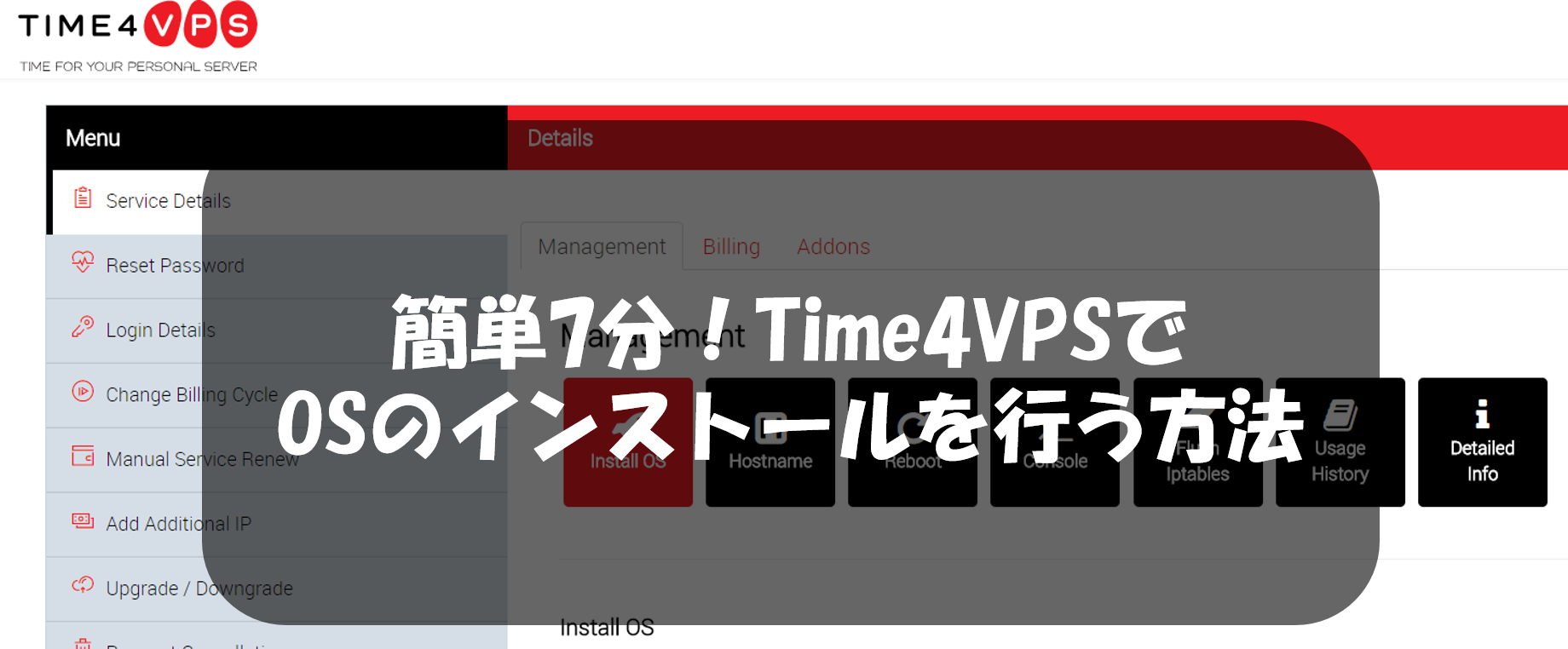





コメントを残す